
PE5120 數位投影機
家庭娛樂系列
使用手冊
歡迎使用

著作權
著作權所有 © 2004 年,明基電通股份有限公司。所有權利均予保留。未經本公司事前書面之許可,
本文的任何部分皆不可以任何形式或任何方法,包括電子、機械、磁性、光學、化學、手寫或任何方
式予以重製、傳輸、轉譯、儲存於檢索系統或翻譯成任何文字或電腦語言。
免責聲明
對於本文之任何明示或暗示內容,明基電通股份有限公司不做任何保證,亦拒絕對任何特殊目的之商
用性或適用性目的予以保證。此外,本公司保留修改或變更本文之權利,並且修改或變更內容將不另
行通知。
*DLP、Digital Micromirror Device 與 DMD 是德州儀器公司 (Texas Instruments) 的商標。其他
名稱的著作權各歸其公司或組織所有。
2 著作權

目錄
安全、規範和法律資訊 .................................................................................... 5
FCC 聲明 ( 美國使用者適用 ) .................................................................................. 5
EEC 聲明 ( 歐洲使用者適用 ) .................................................................................. 5
MIC 聲明 ..................................................................................................................... 5
安全注意事項 ............................................................................................................. 5
水氣凝結 ..................................................................................................................... 6
避開揮發性液體 ......................................................................................................... 6
棄置注意事項 ............................................................................................................. 6
介紹 ..................................................................................................................... 7
功能 ............................................................................................................7
配件 ............................................................................................................7
投影機外視圖 ...........................................................................................7
正面 / 上面 .................................................................................................................. 7
背面 ............................................................................................................................. 8
底部 ............................................................................................................................. 8
後接頭面板 ................................................................................................................. 8
控制項與功能 ...........................................................................................9
投影機 ......................................................................................................................... 9
遙控器 ......................................................................................................................... 9
安裝投影機 ......................................................................................................... 11
選擇一個合適的位置 ...............................................................................11
取得偏好的投射影像大小 .......................................................................12
16:9 寬螢幕的天花板安裝方式 ................................................................................ 12
16:9 寬螢幕的地板安裝方式 .................................................................................... 12
4:3 標準螢幕的天花板安裝方式 .............................................................................. 13
4:3 標準螢幕的地板安裝方式 .................................................................................. 13
連接不同的設備 ................................................................................................ 14
連接視訊輸入 ...........................................................................................14
連接色差視訊裝置 .................................................................................................... 14
連接 S-video 端子或視訊裝置 .................................................................................. 14
連接電腦 ....................................................................................................14
使用投影機和遙控器 ........................................................................................ 15
前置作業 ....................................................................................................15
開啟電源 ....................................................................................................15
切換輸入訊號 ...........................................................................................15
調整影像 ....................................................................................................15
調整投影角度的高度 ................................................................................................ 15
自動調整影像 ............................................................................................................. 16
修正梯形畫面失真 .................................................................................................... 16
3 目錄

微調影像大小和清晰度 .............................................................................................16
將影像最佳化 ........................................................................................... 17
將投影機功能表的顯示個人化 .............................................................. 17
關閉電源 ................................................................................................... 18
使用 OSD (On-Screen Display) 控制功能表 ....................................................19
功能表結構 ............................................................................................... 19
如何使用 OSD 控制功能表 ..................................................................... 19
「Picture ( 圖像設定 )」功能表 ............................................................. 20
「Pro-Picture ( 專業影像設定 )」功能表 .............................................. 21
「Setting ( 設定 )」功能表 ...................................................................... 21
「Advance ( 進階 )」功能表 ................................................................... 21
「Information ( 資訊 )」功能表 ............................................................. 21
其他資訊 .............................................................................................................22
維護投影機 ............................................................................................... 22
清潔鏡頭 ......................................................................................................................22
清潔投影機外殼 .........................................................................................................22
收存投影機 .................................................................................................................22
運送投影機 .................................................................................................................22
更換燈泡 ( 聯絡 BenQ 經銷商尋求協助 ) ............................................22
指示燈 ........................................................................................................ 24
服務資訊 ................................................................................................... 24
疑難排解 ................................................................................................... 25
規格 ............................................................................................................ 26
光學特性 ......................................................................................................................26
電子特性 ......................................................................................................................26
輸入端子 ......................................................................................................................26
輸出端子 ......................................................................................................................26
一般特性 ......................................................................................................................26
尺寸 ............................................................................................................ 26
4 目錄

安全、規範和法律資訊
感謝您購買 BenQ 高品質投影機! 本投影機是專門為提供您家庭劇院的觀賞體驗而設計的。 為達到最
佳的效果,請詳閱此手冊,因為它是您使用控制功能表和產品操作的最佳導引。
FCC 聲明 ( 美國使用者適用 )
本設備已經通過測試,而且符合美國聯邦電信委員會規定 (FCC Rule) 第 15 節的數位設備 B 級限制。
這些限制主要是要提供合理保護,避免住家安裝時的有害干擾。
B 級:本設備會產生、使用並發射無線電波,如果未遵照說明安裝與使用,可能會對無線電通訊造成
有害干擾。但是,這並不保證在特定的安裝中不會產生任何干擾。如果本設備確實會對無線電或電視
接收造成有害干擾 ( 可透過關閉與開啟本設備電源來判斷 ),建議使用者嘗試下列一種或多種方法來
排除干擾:
— 重新調整接收天線的方向或位置。
— 增加設備與接收器之間的距離。
— 將設備連接至與接收器電路不同的電源插座上。
— 向經銷商或經驗豐富的無線電 / 電視技術人員查詢以獲得協助。
EEC 聲明 ( 歐洲使用者適用 )
本機器經測試,符合 89/336/EEC ( 歐洲共同市場 ) 對於 EMC ( 電磁相容性 ) 的要求。
MIC 聲明
B 級設備 ( 家用資訊 / 電訊設備 )
由於本設備已經 EMC 註冊為家庭使用,此產品可在任何地區 ( 包括住宅區 ) 使用。
安全注意事項
本投影機經設計完成及測試通過,符合資訊科技設備的最新安全標準。 然而,為確保您安全地使用本
產品,請務必遵循本手冊的指示與產品本身所標示的指示。
1. 為避免觸電,請勿打開機殼。 機體內部並無使用者可維修保養之零件。 如需服務或有關維修問
題,請洽詢合格的維修人員。 不正確地拆裝可能導致投影機故障,或接下來使用此設備時觸電。
2. 操作投影機之前,請先閱讀本使用手冊。 請妥善保存本使用手冊,以便將來參考使用。
3. 有關維修問題,請洽詢合格的維修人員。
4. 投影機的燈泡亮起時,請務必打開鏡頭開關,或取下鏡頭蓋。
5. 操作時請勿直視投影機鏡頭。 強烈的光束可能會損害您的視力。
6. 有些國家的電壓不穩定。 本投影機於設計上可在 100 至 240 伏特間之交流主電壓安全操作,但
如果發生功率驟然起伏達 ±10 伏特時,可能會有故障情形。 如果在主電壓可能會波動或中斷的
區域使用,建議您將投影機經由穩壓器、雷擊突波保護器或不斷電系統 (UPS) 連接電源。
7. 在操作期間燈泡會變得很燙。 所以在更換燈泡之前,請先讓投影機冷卻約 45 分鐘。
8. 請勿使用燈泡超過其使用期限。 過度使用超過額定壽命的燈泡可能會導致爆炸。
9. 投影機插頭如果尚未拔下,請勿更換燈泡或任何電子零件。
10. 請勿將投影機放置在不平穩的手推車、架子或桌子上, 否則投影機可能會掉落,造成嚴重損害。
11. 投影機可安裝於天花板上,顯示反轉影像。 請使用 BenQ 天花板安裝工具,並確定投影機已安
裝牢固。
12. 請勿阻塞通風口。
- 請勿將投影機放置於毯子、寢具或其他柔軟表面上。
- 請勿用布或其他物品覆蓋投影機。
- 請勿將易燃物放在投影機附近。
若通風口嚴重堵塞而使投影機內部過熱,可導致燈泡損壞、投影機故障,甚至引發火警。
安全、規範和法律資訊
5

13. 請勿將投影機放置在下列任何環境中:
- 不通風或密閉場所。 離牆面至少要有 50 公分的距離,且投影機周圍要空氣流通。
- 過熱場所,例如:車窗緊閉的車內。
- 潮濕、多塵或煙霧瀰漫的場所可能會污染光學元件,縮短投影機的使用壽命,並使螢幕變黑。
- 靠近火災警報器的場所。
- 周圍溫度超過 40°C / 104°F 的地點。
- 高度超過 10000 英呎的位置。
14. 操作時請將投影機置於平坦、水平的表面。
- 如果左右傾斜超過 10 度、前後超過 15 度,請勿使用投影機。 如果投影機擺放在不完全水平的位
置,可能會導致燈泡或其他元件故障或損壞。
15. 請勿將投影機直立。
投影機可能會不穩摔落,導致人身傷害或投影機損壞。
16. 請勿踩在投影機上,或在上面放置任何物品。
因為這樣可能會導致投影機損壞,還可能造成意外及人身傷害。
17. 請勿將液體放在投影機附近或放在投影機上。 液體如果濺到投影機內,可能導致故障。 投影機如
果不慎弄濕,請拔除牆上電源插座的插頭,並致電 BenQ,安排投影機維修事宜。
水氣凝結
把投影機從寒冷地點移至悶熱地點之後,請勿立即操作投影機。 投影機若遭受巨大的溫度變化,內部
重要零件可能會有水氣凝結。 為防止投影機受損,若有溫度突然改變的情形,至少 2 小時之內請勿使
用投影機。
避開揮發性液體
請勿在投影機附近使用揮發性液體,例如殺蟲劑或清潔劑之類的產品。 請勿讓橡膠或塑膠品長時間接
觸投影機, 否則會在投影機表面上留下痕跡。 在清潔時,記得遵循清潔產品的安全指示。
棄置注意事項
此產品包含了下列有害人體和環境的物質。
•
鉛,焊料中含有此物質。
• 水銀,燈泡中使用此物質。
若須棄置本產品或使用過的燈泡,請向當地環保機構洽詢相關規定。
6
安全、規範和法律資訊

介紹
功能
本投影機結合高效能的光學引擎投影技術和人性化的設計,提供可靠且容易使用的功能。
本投影機提供下列功能:
• 輕便易於攜帶
• 單鍵自動調整,可顯示最佳影像品質
• 超高亮度投影燈泡
• 可顯示 1,670 萬色
• 螢幕功能表可顯示 10 種語言: 英文、法文、德文、義大利文、西班牙文、俄文、繁體中文、
簡體中文、日文與韓文
• 8 組預設模式
• 5 段式色輪
• 強大的 AV 功能
• 在經濟模式下為 26 dB 的噪音等級
• 原生的 16:9 縱橫比
• HDTV 相容性
附註: 投影影像的亮度將視週圍環境光線條件與對比 / 亮度設定值之不同而有差異。
配件
投影機所提供的標準配件可在所附的快速開始指南中找到。 選購配件列在底下。 您可透過投影機經銷
商採購這些配件。 如需完整的配件零件編號清單,請參閱第 24 頁,以便更輕鬆地聯絡經銷商取得合
適的零件。
1. 天花板安裝工具組
2. 備用燈泡組
3. DVI 線
投影機外視圖
正面 / 上面
1
2
3
1. 通風口
4
5
6
7
8
2. 前調整按鈕
3. 前調整腳座
4. 外部控制面板
( 如需詳細資訊,請參閱第 9
頁。)
5. 對焦圈及縮放圈
6. 前紅外線遙控感應器
7. 投射鏡頭
8. 鏡頭蓋
介紹
7

背面
9. 接頭面板 ( 如需詳細資訊,請參閱下
文說明。)
9
10. 後調整腳座
11. Kensington 防盜鎖孔
10
11
底部
12
13
14
14
後接頭面板
如需連接至不同設備的詳細資訊,請參閱第 14 頁。
15
16
12. 前調整腳座
13. 燈泡門
14. 後調整腳座
15. 後方紅外線遙控感應器
16. DVI-I 視訊數位輸入
17
17. USB 連接埠 ( 供維修之用 )
18. 複合視訊類比輸入
18
19. S-Video 輸入
19
20. 色差視訊輸入
20
21. 電源線插座
21
8
介紹

控制項與功能
投影機
13
12
10
9
5
3
1
2
6
1. Power ( 電源 ) ( 如需詳細資訊,請參閱第
15 和 18 頁。)
可開啟或關閉投影機電源。
2.
訊號來源 (如需詳細資訊,請參閱第15頁。
依序選擇輸入訊號:色差視訊、DVI-D、
Video、S-Video 或 DVI-A。
3. 3 向左
4. 向右 4
當 OSD 控制功能表未啟動時,編號 3 與 4
的功能可當作梯形修正 -/+ 快速鍵使用。
11
4
8
7
7. Auto ( 自動 ) ( 如需詳細資訊,請參閱第
16 頁。)
自動決定所顯示影像的最佳畫面頻率。
8. Preset ( 預設 ) ( 如需詳細資訊,請參閱第
17 頁。)
請選取一組適合您程式類型的預設模式。
9. Power ( 電源 ) 指示燈 ( 如需詳細資訊,
請參閱第 24 頁。)
投影機操作時指示燈會亮起或閃爍。
10. Temp ( 溫度 ) 警示燈 ( 如需詳細資訊,請
參閱第 24 頁。
如果投影機溫度過高,燈會亮起。
11. Lamp ( 燈泡 ) 指示燈 ( 如需詳細資訊,請
參閱第 24 頁。)
顯示燈泡狀態。 燈泡有問題時,燈會亮
)
起。
12.
縮放圈 (如需詳細資訊,請參閱第16頁。
調整影像的大小。
13.
對焦圈 (如需詳細資訊,請參閱第16頁。
調整所投射影像的焦距。
)
)
5. 5Exit ( 結束 )
離開並儲存功能表的設定。
6. 6Menu ( 功能表 )
開啟 OSD (On-Screen Display) 控制功能表。
當啟動 OSD 控制功能表時,編號 3 至 6 的
按鈕可當作方向鍵,來選擇所需的功能表
項目,並進行調整。
如需詳細資訊,請參閱第 19 頁。
遙控器
遙控器操作的注意事項
• 請確認遙控器與投影機上的紅外線遙控感應器之間,沒有東西會阻擋紅外線的傳輸。
• 遙控器的有效距離至多為投影機前端 8 公尺,或投影機後端 8 公尺。 遙控器必須握持在投影機
紅外線遙控感應器的 22.5 度角以內。
8 公尺
介紹
9

1.
POWER ( 電源 )
按住此按鈕一秒鐘可開啟投影機。 按此按鈕兩次可關閉投影機。
1
2
3
4
5
9
2. Source ( 訊號來源 ) 按鈕 ( 如需詳細資訊,請參閱第 15
頁。)
選取欲顯示在投影機上的輸入訊號。
3. Aspect ( 縱橫比 ) 按鈕
請選取輸入訊號所適合的影像縱橫比。
4. AUTO ( 自動 ) ( 如需詳細資訊,請參閱第 16 頁。)
自動決定所顯示影像的最佳畫面頻率。
(
如需詳細資訊,請參閱第
15 和 18頁。)
5. PRESET ( 預設 ) ( 如需詳細資訊,請參閱第 17 頁。)
6
請選取一組適合您程式類型的預設模式。
6.
MENU ( 功能表 ) 與方向鍵 (c/e/d/f) ( 如需詳細資
訊,請參閱第 19 頁。)
C
7
T
按 MENU ( 功能表 ) 可開啟 OSD 控制功能表。
按方向鍵來選取您要的功能表項目,並進行調整。
8
10
再按 MENU ( 功能表 ) 可結束和儲存功能表設定。
7.
畫面品質調整按鈕 ( 如需詳細資訊,請參閱第 20 頁。)
8. KEYSTONE ( 梯形修正 ) 按鈕 ( 如需詳細資訊,請參閱第
16 頁。)
按
可縮小影像的上半部。 按
可縮小影像的下半部。
9. DEFAULT ( 原設定 )
將所有設定還原成出廠預設值。
10. LIGHT ( 背光 )
開啟或關閉遙控器的背光。
更換遙控器的電池
1. 依照所示的方向推一下並打
開電池座的蓋子。
電池注意事項
• 避免將遙控器和電腦留在過熱或過濕的環境中,例如廚房、浴室、三溫暖、日光浴室或封閉的
汽車內。
• 安裝電池時,請務必注意電池的極性。 如果電池的極性不正確,可能會有爆炸的危險。
• 請務必使用電池製造廠商建議的相同或同類電池進行更換。
• 請依照電池製造廠商的指示和您當地的環保法規來棄置用過的電池。
• 如果會有一段長時間不使用遙控器,請取出電池,以防止電池液滲漏而損害遙控器。
10
介紹
2. 依照電池座旁邊的圖形
裝入電池。
3. 將蓋子鉸鏈插入電池座
尾端,然後關上蓋子。

安裝投影機
選擇一個合適的位置
本投影機設計可以下列四種方式安裝:
1. 螢幕前方的地板上 ( 正放前投 );
2. 螢幕前方的天花板 ( 倒吊前投 );
3. 螢幕後方的地板上 ( 正放後投 );或
4. 螢幕後方的天花板 ( 倒吊後投 )。
您可根據室內配置與個人喜好,決定安裝方式。 請考量您螢幕的大小和位置、合適的電源插座位置、
投影機和其他設備之間的位置和距離。
I. 前方地板 ( 正放前投 ):
若選擇此位置,投影機將放在螢幕前方的地板
上。 這是放置投影機最普遍的方式,可提供快速
的安裝和可攜性。
III. 後方地板 ( 正放後投 ):
若選取此位置,投影機將放在螢幕後方的地板
上。
請注意此時需要一個專用的後方投影螢幕。
開啟投影機之後,請在 「Setting ( 設定 )」 >
「鏡射」功能表中設定 。
II. 前方天花板 ( 倒吊前投 ):
若選取此位置,投影機將懸吊在螢幕前方的天花
板上。
請向您的經銷商購買 BenQ 投影機天花板安裝工
具,以便將投影機安裝在天花板上。
當您開啟投影機之後,請在 「Setting ( 設定 )」 >
「鏡射」功能表中設定 。
IV. 後方天花板 ( 倒吊後投 ):
若選取此位置,投影機將懸吊在螢幕後方的天花
板上。
請注意此安裝位置需要一個特殊的後方投影螢
幕,並需要 BenQ 投影機天花板安裝工具。
開啟投影機之後,請在 「Setting ( 設定 )」 > 「鏡
射」功能表中設定 。
如需 「Setting ( 設定 )」功能表的選項和說明,請參閱第 21 頁。
安裝投影機
11

取得偏好的投射影像大小
投影機鏡頭和螢幕的距離、縮放設定和視訊格式都將影響投射的影像大小。 BenQ 替 16:9 和 4:3 的螢幕
比例都提供了個別的尺寸表,可協助您找出適合您投影機的最佳位置。
1. 確定您螢幕的縱橫比,16:9 ( 寬螢幕 ) 或 4:3 ( 標準螢幕 )?
2. 根據您擁有的螢幕類型,在底下的 16:9 寬螢幕尺寸對照表或 4:3 標準螢幕尺寸對照表中選取您要
的螢幕尺寸 。安裝投影機時,讓它和螢幕的距離介於對照表中的最小和最大投影距離值之間。
3. 決定投影機的精確高度。
例如,若您使用的是對角距離 80 英吋的 16:9 螢幕,最好將投影機放在距離螢幕 2.76 公尺到 3.39 公尺的
範圍之間。 您投影機的精確高度將在鏡頭中心上下 33 到 34 公分。
16:9 寬螢幕的天花板安裝方式
天花板
投影距離
位移
螢幕尺寸
高度
鏡頭中心
螢幕
16:9 寬螢幕的地板安裝方式
螢幕尺寸
高度
位移
螢幕
鏡頭中心
投影距離
地板
16:9 寬螢幕尺寸對照表
螢幕尺寸 投影距離 位移高度
類型(英吋)高度(公分)寬度(公分)最小值(公分)最大值(公分)望遠(公分)廣角(公分
50 62 111 173 212 21 20
60 75 133 207 254 25 25
70 87 155 242 297 29 29
80 100 177 276 339 34 33
90 112 199 311 381 38 37
100 125 221 345 424 42 41
110 137 244 380 466 46 45
120 149 266 414 508 50 49
130 162 288 449 551 55 53
140 174 310 483 593 59 57
150 187 332 518 636 63 61
160 199 354 553 678 67 65
170 212 376 587 720 71 70
180 224 398 621 763 76 74
190 237 421 656 805 80 78
200 249 443 691 847 84 82
檢視此對照表可得知:若將投影機的鏡頭放在與螢幕相距 1.73 到 8.47 公尺的距離之間,您將得到 1.11 x
0.62 公尺到 4.43 x 2.49 公尺全螢幕的投射影像。
)
12
安裝投影機

4:3 標準螢幕的天花板安裝方式
位移
螢幕尺寸
影像
高度
4:3 標準螢幕的地板安裝方式
天花板
投影距離
鏡頭中心
螢幕
螢幕尺寸
影像
高度
位移
螢幕
鏡頭中心
投影距離
地板
4:3 標準螢幕尺寸對照表:
螢幕尺寸 投影距離 位移高度
類型
( 英吋 )
50 76 102 173 212 21 20 62
60 91 122 207 254 25 24 75
70 107 142 242 297 29 29 87
80 122 163 276 339 34 33 100
90 137 183 311 381 38 37 112
100 152 203 345 424 42 41 125
110 168 224 380 466 46 45 137
120 183 244 414 508 50 49 149
130 198 264 449 551 55 53 162
140 213 284 483 593 59 57 174
150 229 305 518 636 63 61 187
160 244 354 553 678 67 65 199
170 259 376 587 720 71 70 212
180 274 398 622 763 76 74 224
190 290 421 656 805 80 78 237
200 305 443 691 847 84 82 249
上列數值只是近似值,可能會和實際的測量值有些許出入。
檢視此對照表可得知:若將投影機的鏡頭放在與螢幕相距 1.73 到 8.47 公尺的距離之間,您將得到 1.02
x 0.62 公尺到 4.43 x 2.49 公尺全螢幕的投射影像。
高度
( 公分 )
寬度
( 公分 )
最小值
( 公分 )
最大值
( 公分 )望遠( 公分 )
廣角
( 公分 )
影像
高度
(
公分
)
安裝投影機
13

連接不同的設備
將訊號來源連接到投影機時,請務必:
1. 關閉所有裝置的電源,再進行連接。
2. 針對各來源使用正確的訊號線。
3. 確認連接線是否接穩。
4. 將所有的音訊訊號連至外部喇叭。 本投影機並未配備喇叭。
在底下所示的連接中,只有某些連接線包含於標準的包裝內。 如需其他連接線,請聯繫您的經銷商,或附近的電子專賣店。
連接視訊輸入
連接色差視訊裝置
色差視訊線
遊戲播放機
AV 設備
自音訊輸出端子
色差視訊線
至音訊輸入端子
連接 S-video 端子或視訊裝置
S-Video 或視訊裝置
自音訊輸出端子
複合視訊線
S-Video 訊號線
如果選定的視訊影像在投影機電源開啟後並未顯示,但已選取正確的視訊來源,請檢查視訊來源是否開啟並運作正
常。 此外也請檢查訊號線是否已正確接妥。
至音訊輸入端子
連接電腦
14
VGA-DVI 連接線
連接不同的設備
自音訊輸出端子
至音訊輸入端子

使用投影機和遙控器
前置作業
1. 開啟所有相連的設備。
2. 移除鏡頭蓋。
開啟電源
1. 供應電源之後,檢查 Power ( 電源 ) 指示燈是否亮橘色燈。
2. 按住投影機或遙控器上的 「Power ( 電源 )」按鈕,開啟投影
機。 暖機時,Power ( 電源 ) 指示燈會大約閃動 30 秒,並在就
緒之後持續亮燈 ( 且投影機開始投影 )。
3. 按投影機上的 Source ( 來源 ),或遙控器上的某個 Source
( 來源 ) 按鈕,選取您要的輸入訊號。 搜尋到某個連接埠時,
會有一則訊息出現在螢幕上。若要變更輸入訊號,請見底下說
明。
3. 將所附的電源線插入
投影機後面的交流電
插入口。
4. 將電源線插到牆上的
插座,然後打開牆上
插座的開關。
切換輸入訊號
若要依序選取輸入訊號,請按遙控器上的某個 Source ( 來源 ) 按鈕,或
按投影機上的 Source ( 來源 )。
選定的來源將會出現在螢幕右下角約 3 秒鐘。
若希望投影機自動搜尋輸入連接埠,請啟動 「進階」功能表中的 「訊號搜
尋」功能。 投影機可能需要花上幾秒來搜尋輸入訊號。
調整影像
調整投影角度的高度
本投影機配有一個快速調整腳座,和兩個後方調整腳座。 這些調
整器可以調整影像高度及投影角度。 若要調整投影機:
1. 提起投影機,然後按下調整器按鈕以放下調整器。 放開按鈕
之後,前方的調整器腳座會在落到適當位置後鎖住。 投影機
角度可抬高約 15 度。 手動旋轉調整器,以微調高度。
2. 旋轉後面的調整器腳座來調整水平角度,以便讓投影機平
穩,並且投影方向水平。
使用投影機和遙控器
15
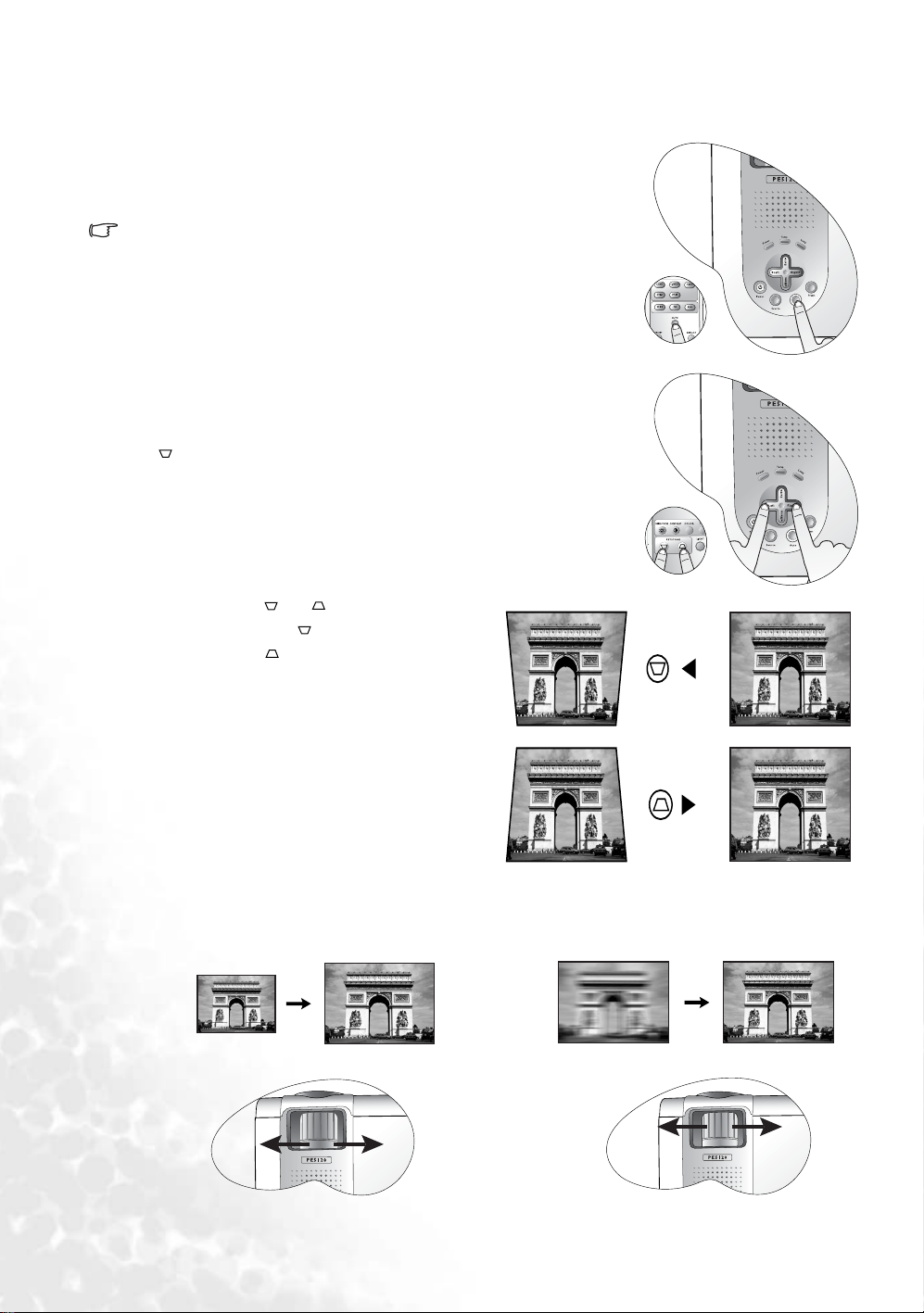
自動調整影像
C
T
只要按一下投影機或遙控器上的 Auto ( 自動 ) 按鈕,內建的智慧型自
動調整功能就會重新調整頻率和時間值,以提供最佳的影像品質。
目前的來源資訊將會顯示在螢幕右下角 3 秒鐘。
在進行自動調整時,螢幕將會變成空白。
修正梯形畫面失真
投影機與螢幕中心不垂直時會發生梯形畫面失真 ( 梯形修正 ) 的現
象。 它會使投射的影像上方或下方明顯較寬 ( 就像建築物的石頭拱門
形狀 )。
若您無法改變投影機的位置,則可依照下列步驟之一,進行手動修
正:
• 按下投影機控制面板上的 3 向左 或 向右 4 ( 快速鍵 ),顯示標示
梯形修正的狀態列。 按下 3 向左 來修正影像上方的梯形失真。 按
下 向右 4 來修正影像下方的梯形失真。
• 按下遙控器上的 或 ,顯示標示梯形修正
的狀態列,接著按下 來修正影像上方的梯
形失真,或按下 來修正影像下方的梯形失
真。
微調影像大小和清晰度
1.
使用縮放圈,將投射的影像調成您需要的大小。 2. 接著旋轉對焦圈,讓影像更清晰。
16
使用投影機和遙控器
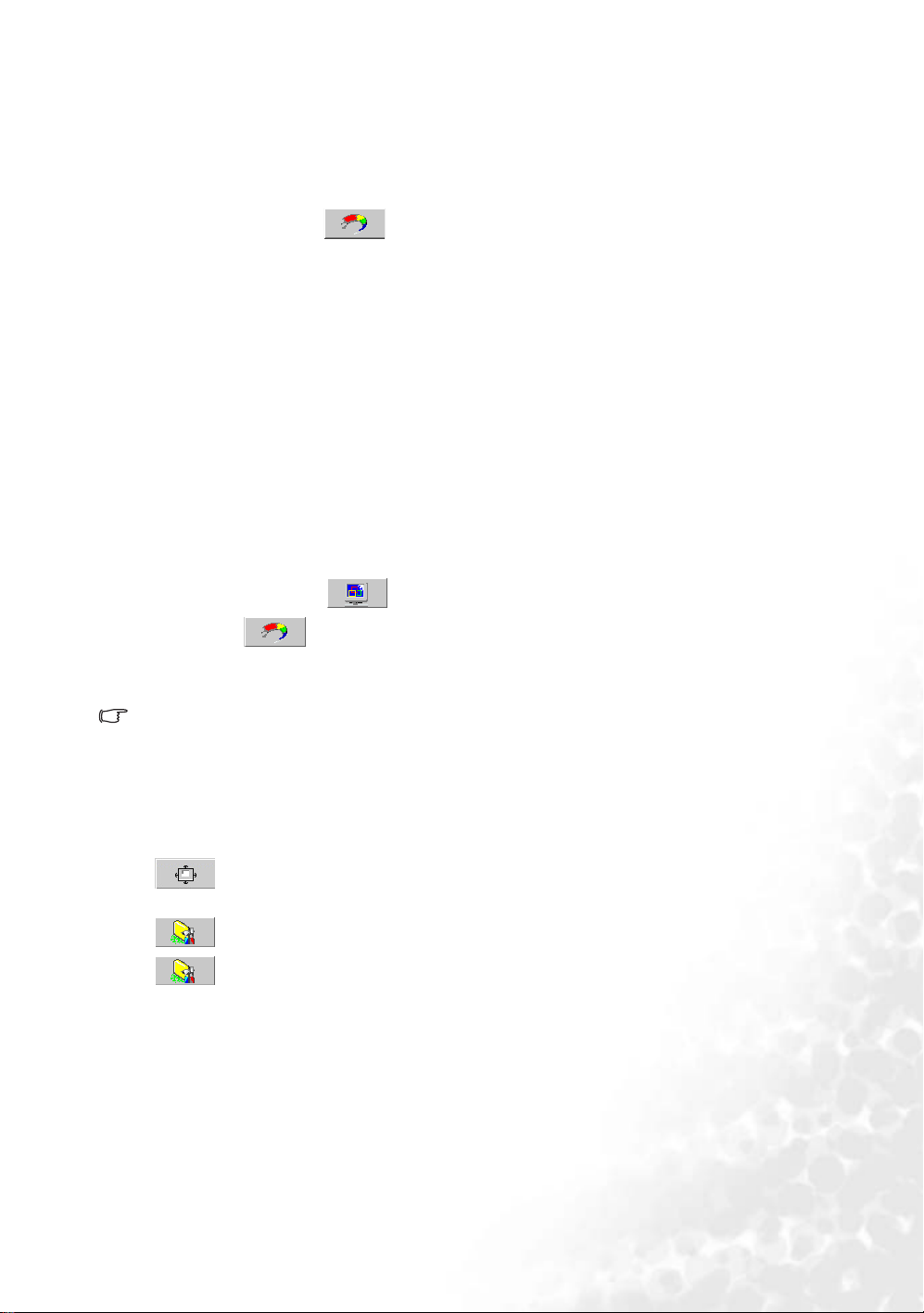
將影像最佳化
使用遙控器或 OSD 控制功能表將影像最佳化。 如需 OSD 控制功能表的操作方法,請參閱第 19 頁。
下列步驟是選擇性的。 您並不需要遵循每個步驟。 它取決於您想要的影像品質。
1. 在投影機、遙控器或 「Picture ( 圖像設定 )」 > 「預設模式」上選取一個預設模式。
每個輸入共有 4 個模式。
DVI-A / DVI-D 視訊輸入
• 簡報模式: 針對簡報所設計。 在此模式中亮度將會加強。
• 鮮明模式: 適用於遊戲。 色彩飽和度與亮度的平衡更完美。
• 視訊模式: 適合觀賞電影,可以自然的色彩顯示影像。
• 經濟模式: 可降低系統噪音與 20% 的耗電量。 燈泡也因較低的光線輸出,得以延長
壽命。
色差視訊 / RCA 類比視訊 / S-Video 輸入
• 遊戲模式: 適合在明亮的起居室內玩視訊遊戲。
• 視訊模式: 具有較高的色溫,適合觀賞電視影集。
• 劇院模式: 具有較低的色溫,適合觀賞電影。
• 經濟模式: 可降低系統噪音與 20% 的耗電量。 燈泡也因較低的光線輸出,得以延長
壽命。
2. 您可使用遙控器或在 「Pro-Picture ( 專業影像設定 )」 > 「縱橫比」中變更影像比例。
3. 您可使用 「Picture ( 圖像設定 )」功能表或遙控器來調整 DVI-A 或 DVI-D 影像的亮度
與對比度設定。 此外,您可在檢視色差視訊、複合視訊或 S-Video 輸入時調整亮度、對比、色彩
和色調設定。
有些圖像調整功能僅適用於正在使用某些輸入連接埠時。 無法使用的調整功能並不會出現在螢幕上。 如需每個訊
號類型可用的功能,請參閱第 19 頁。
將投影機功能表的顯示個人化
您可根據個人喜好來設定螢幕顯示 (OSD) 控制功能表。 這些設定並不會影響到投影設定、操作或效
能。
• 「Setting ( 設定 )」功能表中的「OSD 時間」可設定當您按下最後一個按鈕之後,OSD 持
續顯示的時間長度。
• 「Setting ( 設定 )」功能表中的 「語言」可將 OSD 控制功能表設成您熟悉的語言。
• 「Advance ( 進階 )」功能表中的 「開機畫面」定義了投影機啟動時所要顯示的開機畫
面。
使用投影機和遙控器
17

關閉電源
1. 按下 Power ( 電源 ),螢幕上將出現一則提示。 再
按一次 Power ( 電源 ) 可關閉投影機。
2. Power 電源) 指示燈將會閃動,而投影燈泡會熄
滅,不過風扇仍將持續運作約 110 秒以冷卻投影
機。
為保護燈泡,投影機並不會在冷卻過程中回應任何指令。
3. 您必須等到風扇停止運轉之後,才從牆上的插座
和投影機中拔出電源線。
請勿在投影機關機程序未完成前、或在 110 秒的冷卻過程中
拔出電源線。
若投影機沒有正常關機,但您想要立即重新啟動它,風扇可
能會在您重新啟動之前轉動幾分鐘,適當地將它冷卻。 您必
須等到風扇停止運轉之後,才能再按電源來啟動投影機。
18
使用投影機和遙控器

使用 OSD (On-Screen Display) 控制功能表
功能表結構
請注意 OSD 控制功能表會根據選取的輸入訊號而有所不同。
接收到不同的訊號類型,可以使用的功能有 ...
子功能表
Picture
( 圖像設定 )
Pro-Picture
( 專業圖像設定 )
Setting ( 設定 )
Advance
DVI-A DVI-D
預設模式
色溫
亮度
對比度
縱橫比
水平位置
垂直位置
相位
水平尺寸
語言
鏡射
梯形修正
OSD 時間
重新設定
訊號搜尋
開機畫面
色差視訊
預設模式
色溫
亮度
對比度
色彩
色調 *
銳利度
縱橫比
( 進階 )
來源
解析度
Information
( 資訊 )
* 若連接複合視訊或 S-Video 訊號,該功能只能用於選取 NTSC 系統時。
預設模式
燈泡使用時間
色溫
複合視訊
Video
來源
系統
預設模式
燈泡使用時間
色溫
/ S-
如何使用 OSD 控制功能表
投影機配備有多種語言的 OSD 控制功能表,讓您進行不同的調整和設
定。 請在瀏覽功能表之前,選取 「Setting ( 設定 )」 > 「語
言」來選取 OSD 語言。
以下範例說明梯形修正的調整方法。
使用 OSD (On-Screen Display) 控制功能表
19
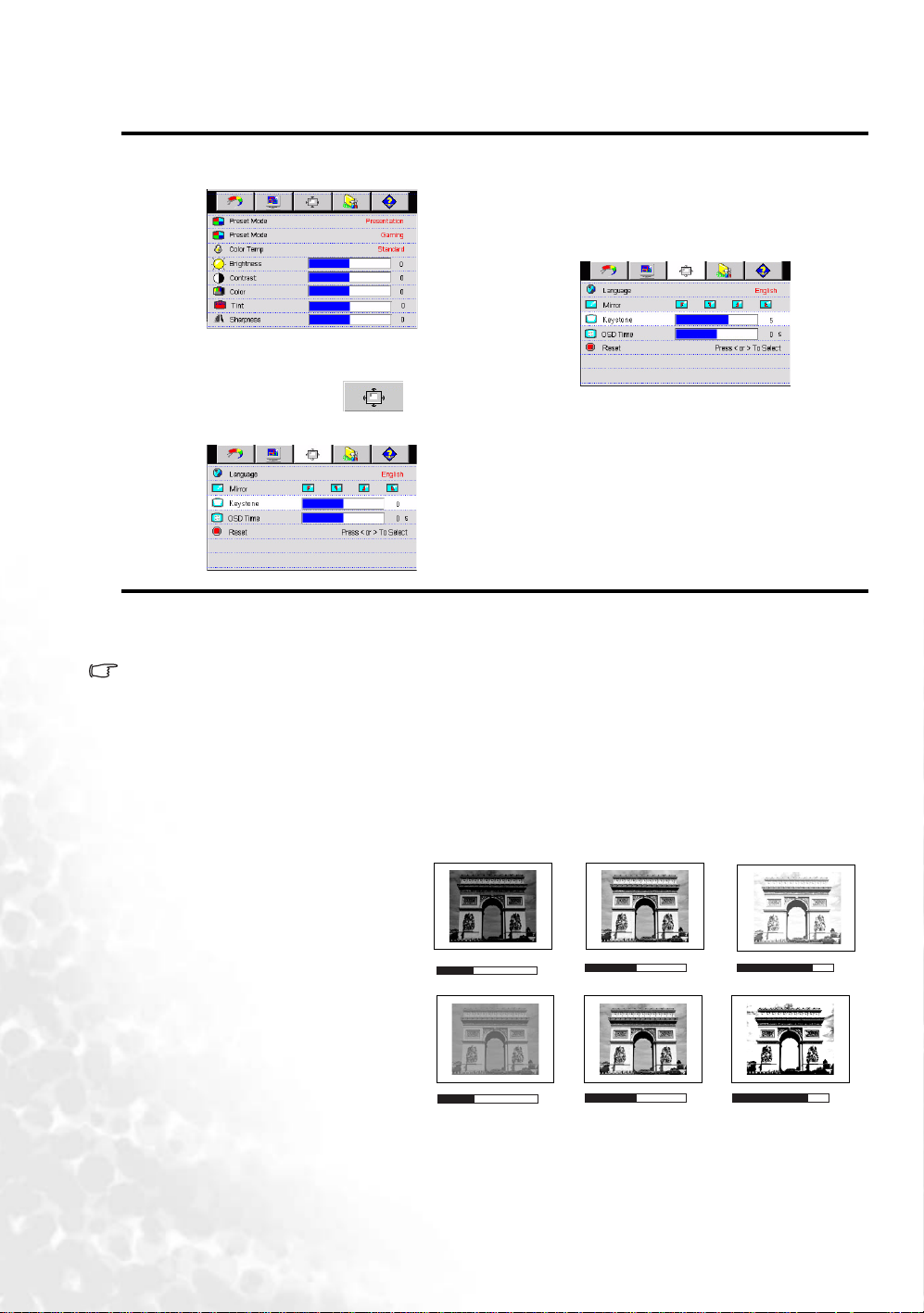
1. 按下投影機或遙控器上的 MENU ( 功能表 )
按鈕,開啟 OSD 控制功能表。
2. 按下投影機上的 3 向左 或 向右 4 或按遙控
3. 按下投影機上的 5Exit ( 結束 ) 或 6 Menu
( 功能表 ),或遙控器上的 6 或 5 來選取
「梯形修正」。
4. 按下投影機上的 3 向左 或 向右 4,或按
遙控器上的 3 或
4 來調整梯形修正值。
器上的 3 或 4 來選取 「Setting (
設定 )」功能表。
5. 按下投影機上的 5Exit ( 結束 ) 兩次 *,或
按遙控器上的 MENU ( 功能表 ) 離開,並
儲存設定。
* 按第一次將帶您回到子功能表,按第二次則關閉
OSD 控制功能表。
「Picture ( 圖像設定 )」功能表
有些圖像調整功能僅適用於正在使用某些輸入連接埠時。 無法使用的調整功能並不會出現在螢幕上。 如需每個訊號
類型可用的功能,請參閱第 19 頁。
1. 預設模式: 預設模式是為了讓您根據程式類型來將投影機影像設定最佳化而提供的。 如需詳細資
訊,請參閱第 17 頁。
2. 色溫: 有三種色溫設定可供選擇:
• 標準: 保持正常的白色。
• 高: 影像以偏藍的白色顯示。
• 低: 影像以偏紅的白色顯示。
3. 亮度: 調整影像的亮度。 數值愈大,
影像愈明亮。 數值愈小,影像則愈
暗沈。 調整此控制項,讓影像的黑
色區域依然顯示成黑色,但細節更
為清晰可見。
-30
50
4. 對比度: 調整影像的明暗差異程
度。 數值愈大,對比度愈大。
5. 色彩: 減少或增加影像的色彩濃
度。
6. 銳利度: 調整影像,使其看起來較
清晰或較柔和。
-30
50
7. 色調: 調整影像的色調。 數值愈
大,影像愈偏紅色調。 數值愈小,影像愈偏綠色調。若連接複合 Video 或 S-Video 訊號,此功能只
能用於選取 NTSC 系統時。
+70
+70
20
使用 OSD (On-Screen Display) 控制功能表
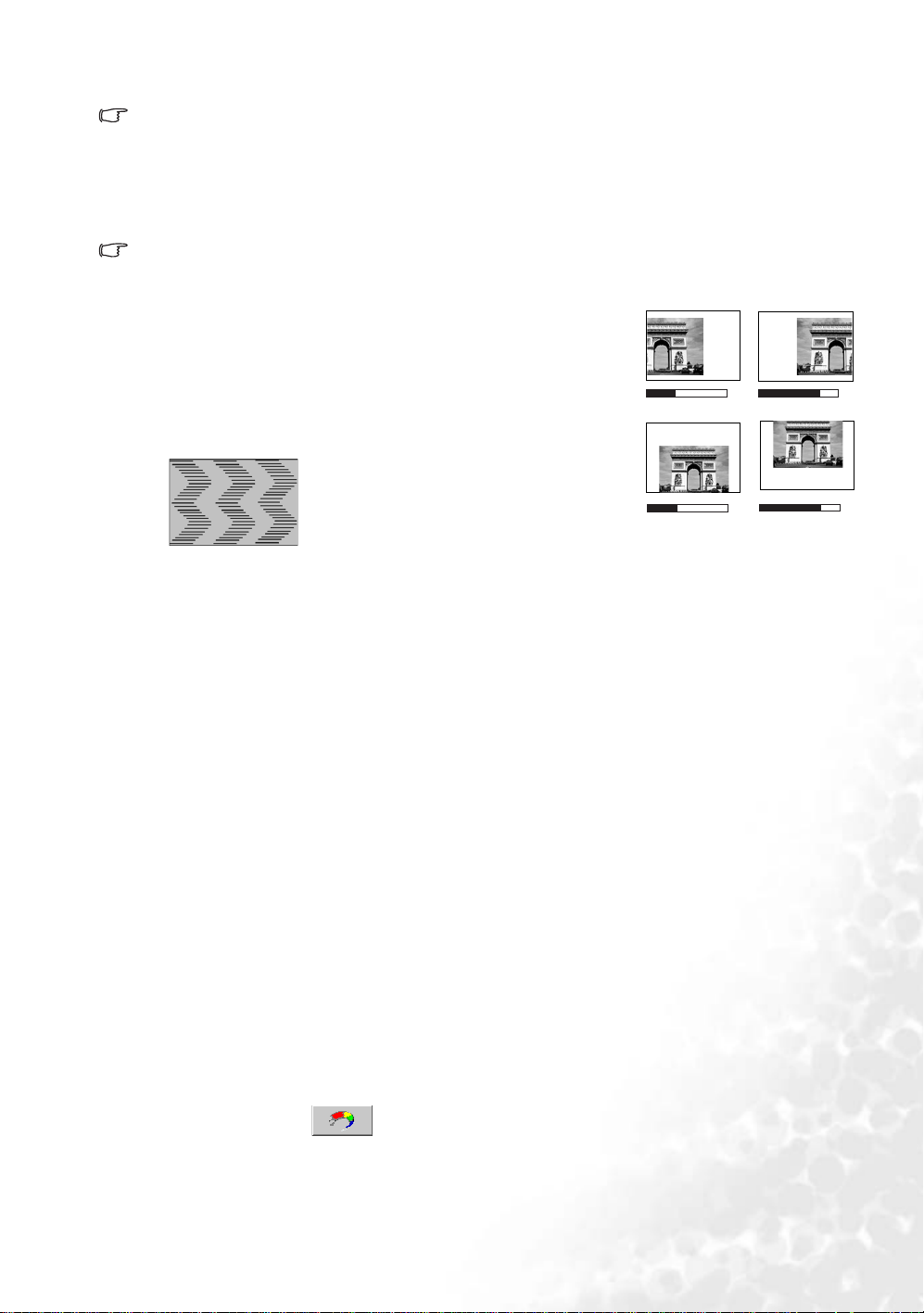
* 關於色溫:
許多不同的色度於各種用途下被視為 「白色」。 表現出白色的其中一種常見方式稱為 「色溫」。 低色溫的白色顯
得偏紅。 高色溫的白色顯得偏藍。
「Pro-Picture ( 專業影像設定 )」功能表
有些圖像調整功能僅適用於正在使用某些輸入連接埠時。無法使用的調整功能並不會出現在螢幕上。如需每個訊號
類型可用的功能,請參閱第 19 頁。
1. 縱橫比: 有三種縱橫比設定,16:9、4:3 和真實。
2. 水平位置: 調整投射影像的水平位置。
-30 +30
3. 垂直位置: 調整投射影像的垂直位置。
4. 相位: 此功能可讓您調整頻率相位,以減少影像失真的狀況。
-30
5. 水平尺寸: 調整影像的水平寬度。
+30
「Setting ( 設定 )」功能表
1. 語言: 設定 OSD 控制功能表的語言。
2. 鏡射: 投影機可安裝在天花板或螢幕後方,也可以使用鏡射功能。 如果您必須將投影機安裝在
天花板上,請洽詢經銷商,以取得天花板安裝支架 ( 選購配件 )。 如需詳細資訊,請參閱第 11
頁。
3. 梯形修正: 修正影像的任何梯形失真。 如需詳細資訊,請參閱第 16 頁。
4. OSD 時間: 設定當您按下最後一個按鈕之後,OSD 持續顯示的時間長度。 範圍是從 5 到 100 秒。
5. 重新設定: 將所有設定還原成出廠預設值。
「Advance ( 進階 )」功能表
1. 訊號搜尋: 決定投影機是否要自動搜尋輸入訊號。 如果 「訊號搜尋」功能開啟著,投影機將會
搜尋輸入訊號,直到取得訊號。 如未啟動此功能,投影機會選取最後輸入的訊號。
2. 開機畫面: 讓使用者選擇在投影機啟動過程中所顯示的標誌畫面。 共有三種模式: 原設定 (BenQ
標誌 )、black screen ( 黑螢幕 ) 或 blue screen ( 藍螢幕 )。
「Information ( 資訊 )」功能表
此功能表顯示投影機目前的操作狀況。
1. 來源: 顯示目前的訊號來源。
2. 解析度: 顯示輸入訊號的自然解析度。
3. 系統: 顯示視訊輸入系統格式:NTSC、SECAM 或 PAL。
4. 預設模式: 顯示在 「Picture ( 圖像設定 )」 功能表中選取的模式。
5. 燈泡使用時間: 顯示燈泡已經使用的小時數。
6. 色溫:顯示選定的色溫。
使用 OSD (On-Screen Display) 控制功能表
21

其他資訊
維護投影機
投影機需要日常的維護。 您需要做的定期保養就是保持鏡頭乾淨。 除了投影燈泡,請勿拆卸任何零件。
如需更換其他零件,請聯絡經銷商。
清潔鏡頭
發現表面有塵土時,立刻清潔鏡頭。 在清潔鏡頭之前,請關閉投影機、拔出電源線,並等待幾分鐘,
讓它完全冷卻。
t 使用罐裝的壓縮空氣清除塵土。 ( 建築硬體或相機供應商均有提供。)
t 如有塵土或髒污,請使用適合的相機鏡頭刷或沾有清潔劑的乾淨軟布,輕拭鏡頭表面。
絕對不要以手指接觸鏡頭,或以粗糙的物質打磨鏡頭。 即使是紙巾也會損害鏡頭表層。 您只能使用適合的相機鏡頭
刷、布和清潔劑。 絕對不要在投影機電源仍然開啟,或使用後仍然很燙時清潔鏡頭。
清潔投影機外殼
在清潔外殼之前,請關閉投影機、拔出電源線,並等待幾分鐘,讓它完全冷卻。
t 要清潔髒污,請使用非棉質的乾軟布,輕拭外殼。
t 要清除嚴重髒污及斑點,請將軟布沾水或中性清潔劑, 再擦拭外殼。
絕對不要使用蠟、酒精、苯、溶劑或其他化學清潔劑。 上述物質會損傷外殼。
收存投影機
若要長時間收存投影機,請遵照下列程序:
t 確定收存場所的溫度與溼度是在投影機建議的範圍之內。 請參考手冊內規格頁或詢問經
銷商溫度與溼度的範圍。
t 收回調整腳座。
t 取出遙控器的電池。
t 將投影機放在原本的包裝或同材質的包裝材料裡。
運送投影機
建議將投影機放在原本的包裝或同材質的包裝材料裡。 若自行攜帶投影機,請使用附贈的軟質手提包。
更換燈泡 ( 聯絡 BenQ 經銷商尋求協助 )
燈泡可能非常燙。 請在更換燈泡前,先讓投影機冷卻至少 45 分鐘。
燈泡內含水銀。 請依照當地的危險廢棄物丟棄法規,以正確方式棄置燈泡。
1. 關閉電源,將插頭自牆上插座拔除。 關掉所有相連的設備,
並拔除所有其他接線。
2. 投影機冷卻之後,將它翻過來。 鬆開螺絲,並取下燈泡護
蓋,如圖所示。
22
其他資訊
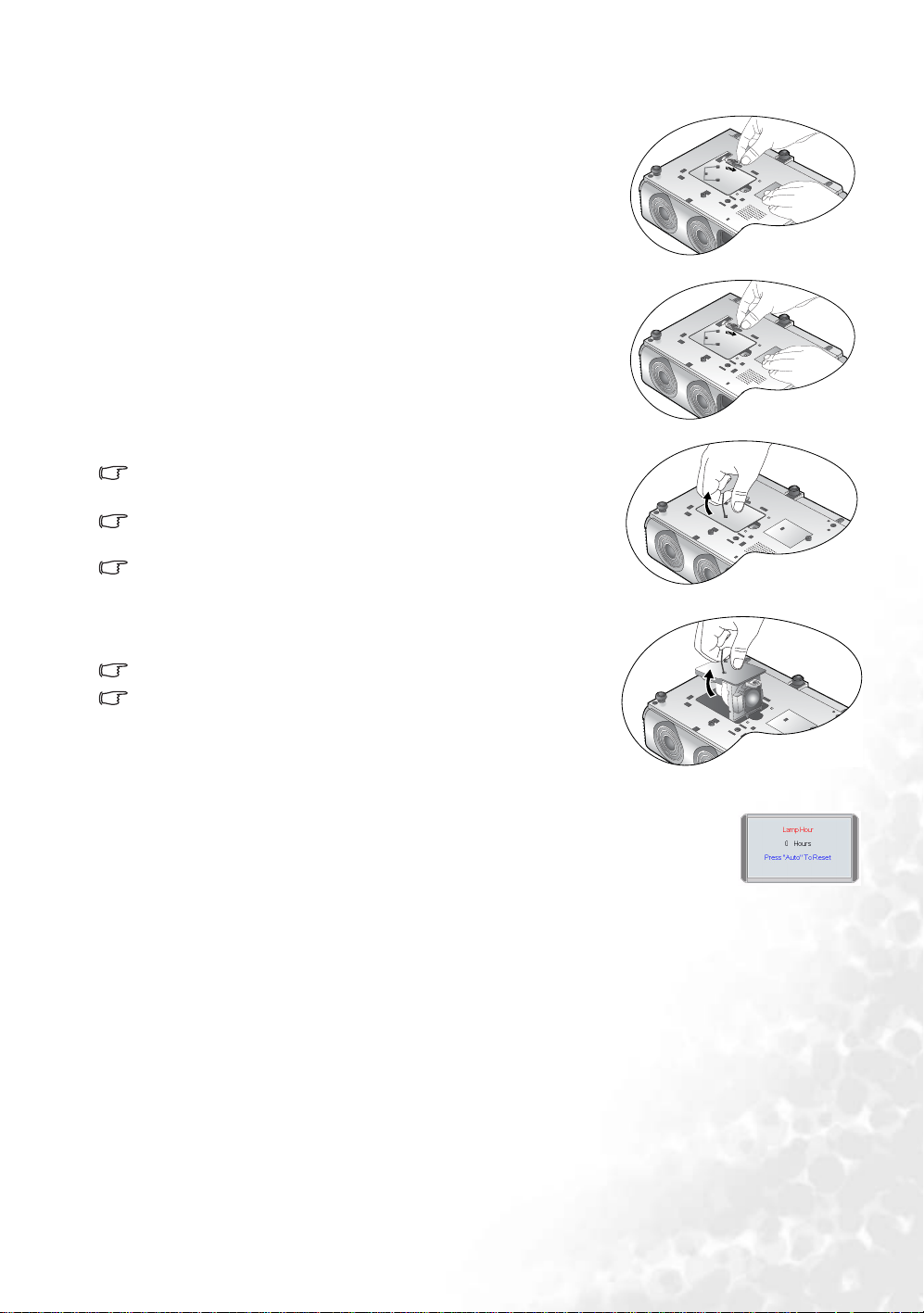
3. 將拴鎖移到另一端,如圖所示。
4. 鬆開固定燈泡於投影機的螺絲。 如果螺絲未完全鬆開,可能
會弄傷手指。 極力建議使用磁性螺絲起子來吸附鬆開的螺
絲。
5. 拉起把手,成為直立。 利用把手,將燈泡緩緩拖出投影機。
太快拉出燈泡,會使燈泡破裂,使碎片掉進投影機內。 為減少手指受傷
和損害內部元件的風險,在取出破碎玻璃時要特別小心。
請勿將燈泡放在可能會有水濺上去、兒童接觸得到、熱源附近或上方,
或易燃物附近的地方。
拆下燈泡後,請勿將手伸入投影機內。 如果碰觸內部的光學組件,可能
導致投射的影像色彩不均勻並扭曲。
6. 插入新的燈泡。 確認把手已完全鎖緊、移回拴鎖,並旋緊螺
絲。
如果沒有鎖緊螺絲,燈泡可能會接觸不良,進而導致機器故障。
請勿將螺絲鎖得過緊。
7. 重新安裝燈泡護蓋,並旋緊螺絲。 請勿在尚未蓋好燈泡護蓋
的情況下開啟電源。 裝回燈泡後,請重設燈泡的總操作時
間。 如果未更換燈泡,請勿重設時間,否則可能會導致機器
損壞。
8. 重設燈泡計時器。
i. 當投影機啟動之後,按住投影機上的 Exit ( 結束 ) 5 按鈕 5 秒鐘,顯
示燈泡的總使用時間。
ii. 按下投影機或遙控器上的 Auto ( 自動 ),將燈泡時間重設為 「0」。
iii. 等待約 5 秒鐘,OSD 控制功能表 即會消失。
其他資訊
23
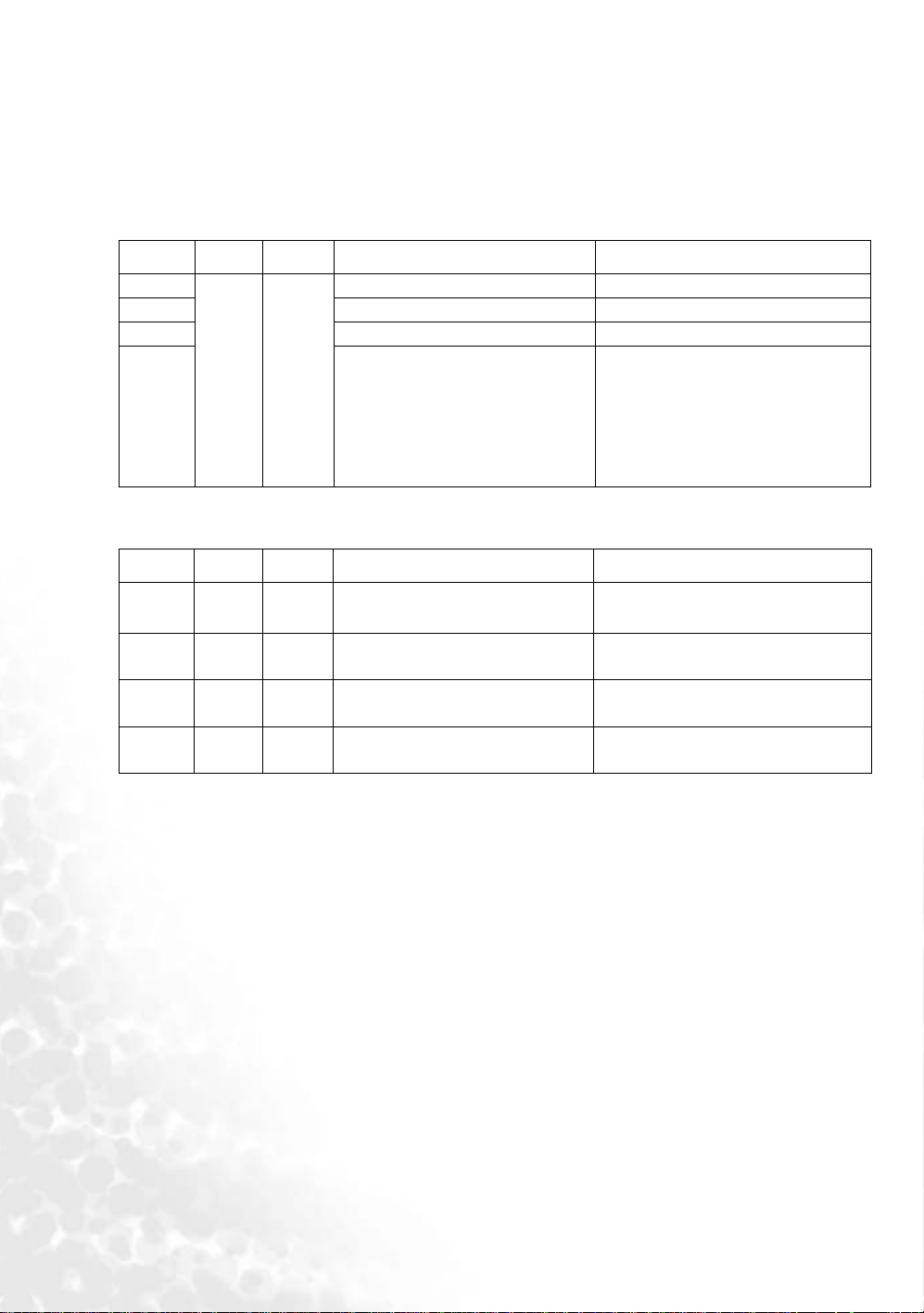
指示燈
共有三種指示燈,可顯示出投影機的狀態。 請查看下表,取得指示燈的操作說明。 若它們指出某部分
錯誤,請記下光線狀態、關閉投影機,並聯絡您的經銷商。
投影機處於正常狀態時 ...
電源 溫度 燈泡 狀態 說明
橘燈
閃綠燈 投影機正在開啟電源。 投影機電源無法關閉。
綠燈 投影機處於正常操作。
不亮 不亮
閃橘燈
投影機處於異常狀態時 ...
電源 溫度 燈泡 狀態 說明
不亮 不亮 紅燈
不亮 紅燈 不亮 投影機已自動關機。
不亮 紅燈 綠燈 投影機已自動關機。
不亮 紅燈 橘燈 投影機已自動關機。
待機模式。
(1) 如果投影機不是正常關機而無
正常的冷卻處理時,需要 110 秒
的冷卻時間。
或
(2) 投影機在關閉電源後需要冷卻
110 秒。
(1) 投影機需要冷卻 110 秒。 或
(2) 請連絡經銷商尋求協助。
投影機電源無法開啟。
如果您試圖重新啟動投影機,也會
再次關機。 請連絡經銷商尋求協助。
如果您試圖重新啟動投影機,也會
再次關機。 請連絡經銷商尋求協助。
如果您試圖重新啟動投影機,也會
再次關機。 請連絡經銷商尋求協助。
服務資訊
配件
說明........................... 零件編號 說明........................... 零件編號
電源線 ( 美國 ) ................................. 27.01818.000 S-Video 線 ......................................... 50.72920.011
電源線 ( 歐盟 ) ................................. 27.82718.281 視訊線 ............................................... 50.J1303.501
電源線 ( 英國 ) ................................ 27.01018.000 軟質手提包........................................ 47.J9904.001
電源線 ( 瑞士 ) ................................ 27.01218.051 遙控器................................................ 56.26J96.001
電源線 ( 澳洲 ) ................................ 27.01343.001 色差視訊線........................................ 50.J7111.501
電源線 ( 日本 ) ................................ 27.03518.151
選購配件
零件說明 ...................... 零件編號 零件說明 ....................... 零件編號
200W 燈泡模組 .............................. 59.J9901.CG1 DVI-D 訊號線 ....................................50.J5702.501
天花板安裝工具組........................... 60.J7683.001
24
其他資訊

訂購零件或取得資訊
如需產品資訊、產品協助、服務資訊或訂購配件,請造訪明基電通網站:http://www.BenQ.com。
疑難排解
問題 原因 解決方式
無法開啟投影機
電源。
沒有影像。
影像不穩定。
影像模糊。
遙控器無法正常
運作。
電源線沒有接上電源。 將電源線一端插入投影機後方的交流電源
插孔,再將另一端插入電源插座。 如果電
源插座設有開關,確定此開關已開啟。
冷卻期間,重新嘗試開啟投影機電源。等候冷卻程序完成。
燈泡護蓋沒有穩固地連接。 正確地連接燈泡護蓋。
視訊來源並未開啟或未正確連接。 開啟視訊來源,並檢查訊號線是否正確連
接。
投影機並未正確連接到輸入訊號的
設備。
未正確選擇輸入訊號。 使用遙控器上的 INPUT ( 輸入 ) 按鈕,或
鏡頭蓋尚未取下。 取下鏡頭蓋。
連接線未穩固連接到投影機或訊號
來源。
投射鏡頭沒有正確對焦。 使用對焦圈,調整鏡頭的對焦。
投影機和螢幕沒有正確對齊。 調整投影角度與方向,以及在必要時調整
鏡頭蓋尚未取下。 取下鏡頭蓋。
電池沒電。 將兩枚電池都換新。
遙控器和投影機之間有障礙物。 移除障礙物。
您與投影機距離太遠。 遙控器與投影機之間的距離在 8 公尺 (26.2
檢查接頭。
投影機上的 Source ( 來源 ) 鍵,選擇正確
的輸入訊號。
將連接線正確地連接至適用的視訊端子。
投影器的高度。
英呎 ) 內。
其他資訊
25

規格
所有規格如有變更,恕不另行通知。
光學特性
投影系統
DMD 晶片 0.53” DMD 480P (854 x 480)
鏡頭 1.22 倍縮放率,F/# 2.4 - 2.6,f= 24.0 - 29.1 公釐
投影尺寸 31 到 300 英吋
燈泡 200W 燈泡
單晶片 DLP
電子特性
色彩系統
解析度 SXGA、XGA、SVGA、VGA 、Macintosh®、
顯示的最大色彩數 16,770,000 色 ( 完整的色彩顯示 )
NTSC / PAL-M / PAL-N / PAL 60 / SECAM
HDTV (1080i、720p、576p、576i、480p、480i)
輸入端子
DVI-I (DVI-A / AVI-D) x 1
色差 RCA 插孔 x 3
S-Video
複合 Video RCA 插孔 x 1
Mini DIN 4 針連接埠 x 1
輸出端子
USB x 1
一般特性
尺寸 262 公釐 x 99 公釐 x 216 公釐 ( 長 x 高 x 寬 )
重量 6.4 磅 / 2.9 公斤
電源 VAC 100 - 240V、3.2A、50 / 60 Hz ( 自動 )
耗電量 285 W ( 最大 )
操作溫度 海平面 0°C - 40°C
操作濕度 10% - 90% ( 無壓縮 )
操作高度 30°C 時 6000 呎,23°C 時 6000 - 10000 呎 ( 最高 )
保存溫度
保存濕度
-10°C - 60°C / 14°C - 140°C
10% - 90%
TM
系統。
26
尺寸
99
單位: 公釐
其他資訊
